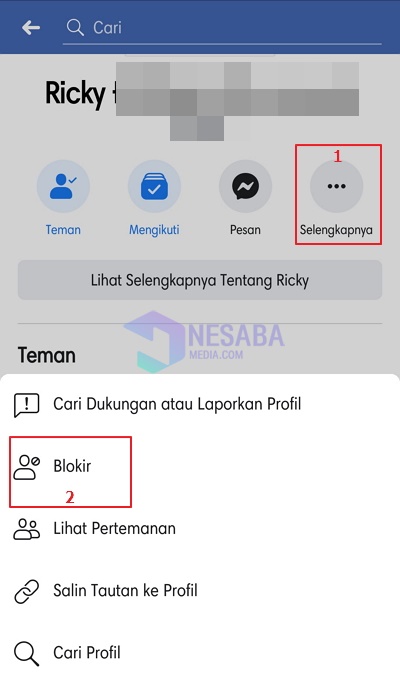एंड्रॉइड / लैपटॉप और कंप्यूटर पर फेसबुक पर वीडियो डाउनलोड करने के 5 तरीके
आज का ट्यूटोरियल इस बारे में है कि वीडियो कैसे डाउनलोड करेंफेसबुक जल्दी से, बिना किसी एप्लिकेशन के। 'फेसबुक' शब्द आपके लिए परिचित हो सकता है, खासकर यदि आप अक्सर इंटरनेट का उपयोग करते हैं (ब्राउज़िंग)।
ट्विटर और इंस्टाग्राम के अलावा, फेसबुक एक है सबसे लोकप्रिय सोशल मीडिया, स्नातकों द्वारा स्थापित एक सामाजिक नेटवर्क हार्वर्ड विश्वविद्यालय इस (मार्क जुकरबर्ग) के हर दिन 1 बिलियन सक्रिय उपयोगकर्ता हैं।
हर दिन, आप एक फेसबुक उपयोगकर्ता के रूप में विभिन्न पोस्ट देखेंगे जो आपके होमपेज पर दिखाई देंगे। ये पोस्ट स्थिति, फ़ोटो और वीडियो के रूप में हो सकते हैं।
फेसबुक पर वीडियो कैसे डाउनलोड करें
पीसी या सेल फोन के माध्यम से फेसबुक पर वीडियो कैसे डाउनलोड करें, यह बहुत अलग नहीं है। लेकिन इसे स्पष्ट और समझने में आसान बनाने के लिए, मैं इस लेख को 2 मुख्य चर्चाओं में विभाजित करूंगा।
पहला वाला मोबाइल पर फेसबुक वीडियो कैसे डाउनलोड करें और दूसरा है लैपटॉप / पीसी पर फेसबुक वीडियो कैसे डाउनलोड करें. नीचे दिए गए लिंक पर क्लिक करें सीधे चर्चा में जाने के लिए:
A. एचपी पर फेसबुक वीडियो डाउनलोड करें
1. फेसबुक वीडियो ऑनलाइन डाउनलोड करें
- एक ब्राउज़र के माध्यम से अपने फेसबुक खाते में प्रवेश करें (केवल क्रोम का उपयोग करें)। उस फेसबुक वीडियो को खोलें जिसे आप डाउनलोड करना चाहते हैं।

- फिर नीचे दिखाए अनुसार वीडियो लिंक को कॉपी करें।
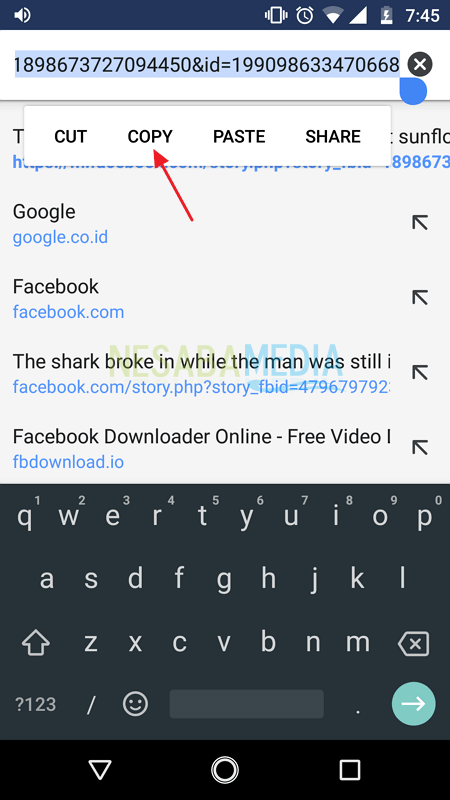
- के माध्यम से FBdown.net साइट खोलें यह लिंक, दिए गए बॉक्स में वीडियो लिंक पेस्ट करें, फिर क्लिक करें इसे डाउनलोड करें.
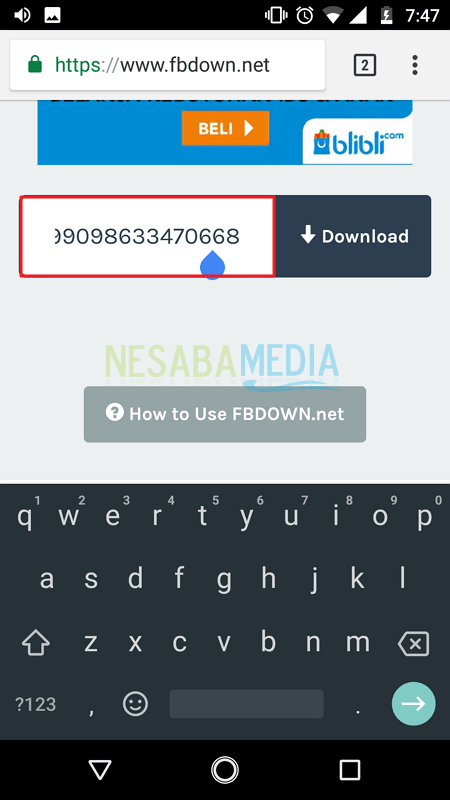
- कुछ सेकंड प्रतीक्षा करें और वीडियो डाउनलोड करने के लिए तैयार है। 2 वीडियो विकल्प हैं जिन्हें आप डाउनलोड कर सकते हैं, अर्थात सामान्य गुणवत्ता (सामान्य / सामान्य गुणवत्ता) या HD गुणवत्ता (अच्छी गुणवत्ता / स्पष्ट)। चुनें कि आपको सबसे अच्छा क्या सूट करता है।

- उसके बाद आपको वीडियो डाउनलोड पेज पर ले जाया जाएगा। तीर के संकेत के रूप में कोलन पर क्लिक करें।

- क्लिक इसे डाउनलोड करें वीडियो डाउनलोड करने के लिए। डाउनलोड प्रक्रिया पूरी होने तक प्रतीक्षा करें।
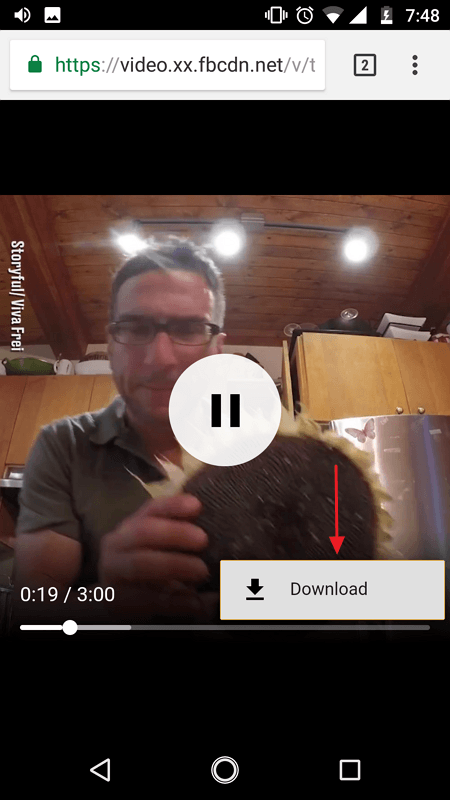
2 एप्लीकेशन के साथ फेसबुक वीडियो डाउनलोड करें
- एप्लिकेशन डाउनलोड करें और इंस्टॉल करें InShot Inc. द्वारा फेसबुक के लिए वीडियो डाउनलोडर playstore के माध्यम से (यहाँ लिंक)। यदि ऐसा है, तो एप्लिकेशन खोलें। उसके बाद, चुनें फेसबुक ब्राउज़ करें.

- हमेशा की तरह अपने फेसबुक अकाउंट पर लॉगइन करें। अपने फेसबुक खाते की सुरक्षा के बारे में चिंता न करें, क्योंकि लॉगिन पृष्ठ लॉगिन पृष्ठ है आधिकारिक फेसबुक से।

- उस वीडियो को क्लिक करें या खोलें जिसे आप डाउनलोड करना चाहते हैं। आपको इस तरह एक सूचना मिलेगी, चुनें इसे डाउनलोड करें.

- डाउनलोड प्रक्रिया पूरी होने तक प्रतीक्षा करें। डाउनलोड किए गए वीडियो टैब में देखे जा सकते हैं इतिहास.
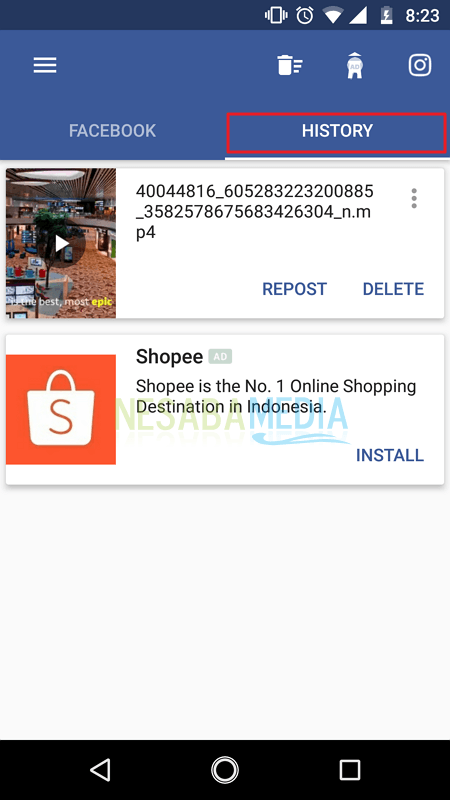
- आपके द्वारा डाउनलोड किए गए वीडियो का वास्तविक स्थान InstaDownload फ़ोल्डर या अधिक पूरी तरह से देखा जा सकता है स्थानीय> आंतरिक संग्रहण> इंस्टावेव> इंस्टा डाउनलोड (स्थान भिन्न हो सकता है)।

B. लैपटॉप / पीसी पर Youtube वीडियो डाउनलोड करें
1. फेसबुक वीडियो ऑनलाइन डाउनलोड करें
- वीडियो पोस्ट होने पर सबसे पहले आपको लिंक पर क्लिक करना होगा।

- जैसे ही मैंने लाल बॉक्स को चिह्नित किया, वीडियो url की प्रतिलिपि बनाएँ।

- लिंक खोलें FBDown.net > तब वीडियो url पेस्ट करें ctrl + v> दबाकर उपलब्ध फ़ील्ड में बटन पर क्लिक करें इसे डाउनलोड करें जो नीचे तीर द्वारा इंगित किया गया है।
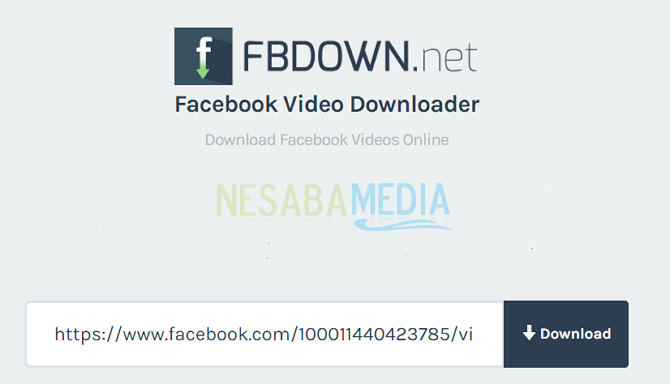
- तब आप उस वीडियो की गुणवत्ता चुन सकते हैं जो आप चाहते हैं, आप सामान्य गुणवत्ता और HD गुणवत्ता, कौन सा चुनें HD गुणवत्ता यदि आप चाहते हैं कि वीडियो बाद में स्पष्ट और अच्छा हो।

- आपको वीडियो के डाउनलोड पृष्ठ पर निर्देशित किया जाएगा। वीडियो डाउनलोड करने के लिए राइट क्लिक करें वीडियो को इस रूप में सहेजें ... और वीडियो डाउनलोड हो जाएगा। आप साइन पर क्लिक करके भी डाउनलोड कर सकते हैं बिंदु तीन फिर चुनें इसे डाउनलोड करें.

2. आईडीएम के साथ फेसबुक वीडियो डाउनलोड करें
- पहले, सुनिश्चित करें कि आपने इसे पहले किया हैIDM स्थापित करें। मुझे लगता है कि लगभग हर इंटरनेट यूजर ने IDM इंस्टॉल किया होगा, लेकिन अगर आपने इसे इंस्टॉल नहीं किया है, तो आप इसे यहां डाउनलोड कर सकते हैं। सामान्य रूप से सॉफ़्टवेयर स्थापित करने की तरह IDM स्थापित करें।
- पहले तरीके की तरह, वीडियो पोस्ट होने पर लिंक पर क्लिक करें, उदाहरण के लिए नीचे दिए गए उदाहरण में, मैं लिंक पर क्लिक करता हूं 10 मई.

- वीडियो पेज खुलने के बाद, आपको बस इतना करना है कि वीडियो url को कैसे बदलना है www.facebook.com होना है m.facebook.com, फिर दबाएँ दर्ज, यदि आप अभी भी भ्रमित हैं तो नीचे दी गई तस्वीर देखें।
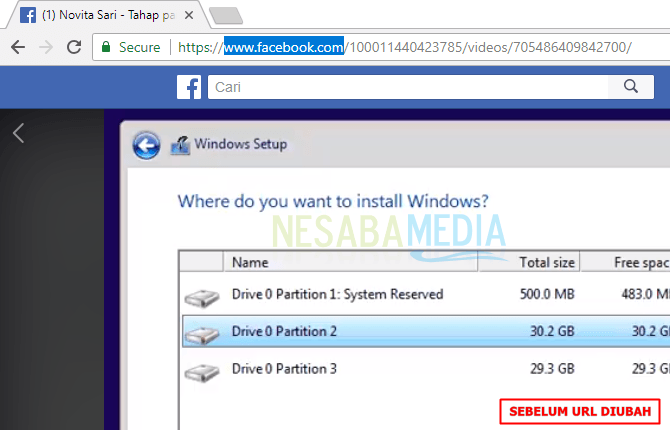

- वीडियो url को बदलने का इरादा है ताकि वीडियो प्रदर्शन डेस्कटॉप संस्करण से मोबाइल संस्करण में बदल जाए। इसके बाद, बटन के लिए वीडियो चलाएं इसे डाउनलोड करें वीडियो के शीर्ष दाईं ओर स्थित है। क्लिक इस वीडियो को डाउनलोड करें वीडियो डाउनलोड करना शुरू करने के लिए।

- अंत में क्लिक करें डाउनलोड शुरू करें.

पीसी या मोबाइल के माध्यम से फेसबुक पर वीडियो डाउनलोड करने के लिए, मैं उपयोग करने की सलाह देता हूं पहली विधि (पीसी और एचपी दोनों).
दूसरी विधि केवल शर्त पर की जा सकती हैउपयोगकर्ताओं को पहले उस एप्लिकेशन को इंस्टॉल करना होगा जो आवश्यक है, कुछ लोगों को यह पसंद नहीं आ सकता है, लेकिन यदि आप इसे आज़माते हैं तो यह दुख नहीं होगा। या तो पहली या दूसरी विधि का उपयोग करना आपके ऊपर है। सुनिश्चित करें कि आप कॉपीराइट वीडियो डाउनलोड नहीं करते हैं फेसबुक नीति का उल्लंघन करने वाले वीडियो.
यदि आप फेसबुक पर वीडियो डाउनलोड करते समय समस्याओं का पता लगाते हैं, तो ट्यूटोरियल का उपयोग करके फेसबुक पर वीडियो कैसे डाउनलोड करें, नीचे दिए गए टिप्पणी बॉक्स के माध्यम से पूछने में संकोच न करें।